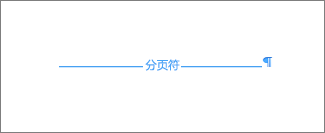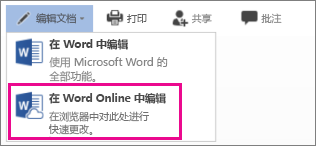删除分页符 |
您所在的位置:网站首页 › 怎么取消word分页模式 › 删除分页符 |
删除分页符
|
Word中有两种类型的分页符:Word自动添加以标记每个页面末尾的分页符,以及可以添加的手动分页符。 可以删除手动分页符。 不能删除自动分页符,但是可以调整其位置。 Office 2016macOSWeb 删除手动分页符转到 “主页 ”,然后选择“ 显示/隐藏 这会在你处理文档时显示分页符。 双击分页符将其选中,然后按 Delete。
无法删除自动分页符,但可以阻止它们登陆在尴尬的位置,例如要保留在一起的文本行之间。 可以调整所选段落的分页符设置。 选择要对其应用设置的段落。 转到 “布局” 或“ 页面布局 ”,然后选择“ 段落 ”对话框启动器 在“ 换行符和分页符 ”选项卡上,选择以下一项或多项: “孤行控制”可在页面的顶部或底部至少放置段落的两行。 “与下段同页”可防止想要放在一起的段落被分页符分开。 将行放在一起 可防止段落中间的分页符。 “段前分页”可在特定段落前添加分页符。 另请参阅插入分页符 删除手动分页符转到 “主页 ”,然后选择“ 显示/隐藏”。 这会在你处理文档时显示分页符。 单击或点击分页符中段落标记后面的紧跟,然后按 Delete。
无法删除自动分页符,但可以阻止它们登陆在尴尬的位置,例如要保留在一起的文本行之间。 可以调整所选段落的分页符设置。 选择要对其应用设置的段落。 在“ 格式 ”菜单上,选择“ 段落”。 在“ 段落 ”对话框中,选择“ 换行符和分页符 ”选项卡。 选择下列一个或多个选项: “孤行控制”可在页面的顶部或底部至少放置段落的两行。 “与下段同页”可防止想要放在一起的段落被分页符分开。 将行放在一起 可防止段落中间的分页符。 “段前分页”可在特定段落前添加分页符。 另请参阅添加分页符 在 “编辑视图”中,手动 在 WordOnline 中插入分页符 如下所示:
在 “阅读视图”中看不到此内容。 如果你不在 编辑视图中,请选择“ 编辑文档” >“ 编辑” Word 网页版。
选择分页符。 按“删除”。 注意: 只能删除已添加到文档的分页符。 无法删除Word在文本从一页流向下一页时自动添加的分页符。 |
【本文地址】
今日新闻 |
推荐新闻 |
 ”。
”。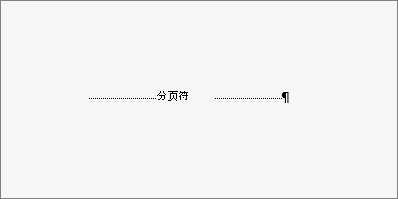
 。
。